


Puede realizar ajustes precisos del brillo general, el contraste, etc. de las imágenes.
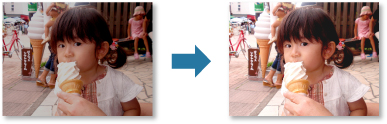
Seleccione las imágenes que desee ajustar.
Haga clic en Corregir/Mejorar (Correct/Enhance) o en la parte inferior de la pantalla.
Aparecerá la ventana Corregir/Mejorar imágenes (Correct/Enhance Images).

Seleccione la imagen que desee ajustar en el área Imágenes seleccionadas.
La imagen seleccionada se mostrará en el área de vista preliminar.
 Nota
NotaSi se selecciona una imagen, solo aparece la vista previa y el área Imágenes seleccionadas no aparece.
Haga clic en Manual y, a continuación, en Ajustar (Adjust).
Desplace el control deslizante de cada elemento para ajustar el nivel.
Están disponibles los siguientes ajustes:
Brillo (Brightness)
Contraste (Contrast)
Nitidez (Sharpness)
Difuminar (Blur)
Eliminar colores base (Show-through Removal)
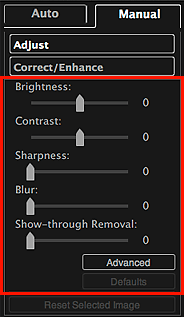
Se realizará el ajuste de la imagen y aparecerá la marca  (Corrección/Mejora) en la parte superior izquierda de la imagen.
(Corrección/Mejora) en la parte superior izquierda de la imagen.
 Nota
NotaHaga clic en  (Mostrar pantalla de comparación) para que se muestren las imágenes antes y después del ajuste, una al lado de la otra, para poder comparar el resultado.
(Mostrar pantalla de comparación) para que se muestren las imágenes antes y después del ajuste, una al lado de la otra, para poder comparar el resultado.
Haga clic en Avanzados (Advanced) para ajustar con precisión el brillo y el tono de color de la imagen. Consulte Avanzados (Advanced) en "Ventana Corregir/Mejorar imágenes" para obtener información adicional.
Haga clic en Predeterminados (Defaults) para deshacer todos los ajustes.
Haga clic en Guardar imagen seleccionada (Save Selected Image) o Guardar todas las imágenes corregidas (Save All Corrected Images).
Las imágenes ajustadas se guardan como archivos nuevos.
 Nota
NotaPara guardar sólo las imágenes que desea, selecciónelas y haga clic en Guardar imagen seleccionada (Save Selected Image). Haga clic en Guardar todas las imágenes corregidas (Save All Corrected Images) para guardar todas las imágenes ajustadas a la vez.
Las imágenes ajustadas pueden guardarse sólo en formato JPEG/Exif.
Haga clic en Salir (Exit).
 Importante
ImportanteSi las imágenes ajustadas no se guardan, se eliminarán los ajustes.
Principio de página |